Программа PowerPoint может работать в одном из следующих режимов просмотра слайдов презентации: Обычный, Сортировщик слайдов, Страницы заметок, Режим чтения и Показ слайдов. Режимы Обычный и Показ слайдов — основные.
Изучим эти режимы на примере презентации АЛГОРИТМЫ.pptx, которая разработана как иллюстрация к докладу на тему АЛГОРИТМЫ РЕШЕНИЯ ВЫЧИСЛИТЕЛЬНЫХ ЗАДАЧ (см. ПРИЛОЖЕНИЕ 1).
- 0. Ознакомиться с учебным материалом по теме АЛГОРИТМЫ РЕШЕНИЯ ВЫЧИСЛИТЕЛЬНЫХ ЗАДАЧ (см. ПРИЛОЖЕНИЕ 1).
- 1. Следуя указаниям преподавателя, отыскать файл презентации с именем АЛГОРИТМЫ.pptx ископировать этот файл в с в о ю папку.
Запустить PowerPoint. Для этого выполнить:
Пуск/Все программы/Microsoft Office/Microsoft PowerPoint 2010.
Открывается окно пустой презентации с заготовкой титульного слайда.
- ? Открыть презентацию АЛГОРИТМЫ.pptx. Для этого:
- ? открыть вкладкуФайл щелчком по ее заголовку,
- ? кликнуть в строке ИЗ открыть
- ? в окне Открытие документа добраться до своей папки, выделить строку 4J АЛГОРИТМЫ.pptx и нажать кнопку Открыть ?(.
Открывается презентация в режиме Обычный.
Microsoft PowerPoint для педагогов (16.03.2021)
В этом режиме на вкладке Слайды можно с помощью полосы прокрутки просмотреть все миниатюры слайдов презентации.
Можно поменять порядок следования миниатюр. Для этого, взявшись за миниатюру, перемещают ее вверх или вниз. Указатель мыши при этом приобретает такой вид Будущее местоположение перемещаемой миниатюры отмечается горизонтальной линией. Достигнув заданного положения перемещаемой миниатюры, отпускают левую кнопку мыши. Нумерация слайдов изменяется в соответствии с новым их порядком.
Щелчком по миниатюре выбранного слайда выводим его в основную часть окна PowerPoint в качестве текущего слайда.
Щелчком в основной части окна PowerPoint переходят к текущему слайду. Теперь в текущий слайд в режиме Обычный можно при необходимости внести изменения (добавить нужный объект, изменить, а то и удалить некоторый объект и др.).
- 0. Начиная с миниатюры слайда 1, последовательными щелчками по очередной миниатюре сделать текущим каждый из слайдов. Записать текст первой строки и номер каждого из слайдов презентации. Так мы фиксируем исходный порядок следования слайдов презентации.
- 1. Переместить миниатюру слайда 3 под миниатюру слайда 1.
- 2. Переместить миниатюру слайда 3 (номер — новый) на последнее место.
- 3. Сделать текущим слайд 3 (и снова номер — новый).
- 4. На самом слайде 3 протяжкой мыши слева сверху вниз направо выделить надпись 3. Допустимость и .
- 5. Выделить надписи 1. Конечность и 2. Определенность и переместить их вправо так, чтобы они оказались примерно по центру над графом алгоритма. Кликнуть в стороне.
- 6. Открыть вкладкуФайл и кликнуть в строке d сохранить .
Режим Страницы заметок не изучаем, поскольку заметок к слайдам мы не создаем.
Режим чтения используется для предварительного просмотра в действии готовой презентации. В этом режиме показ презентации на экране монитора развивается под заголовком и над строкой состояния окна PowerPoint. Можно открыть и две презентации, уменьшить окно каждой из них и выполнить сравнение этих презентаций в работе.
Как работать в PowerPoint 2013/2016? Обучающий курс (45 онлайн уроков).Урок 1
Режим Показ слайдов и служит для того, чтобы демонстрировать разработанную презентацию ее аудитории. В режиме Показ слайдов текущий слайд развернут на весь экран. Именно так слайд будет выглядеть и на большом экране во время демонстрации, когда картинка с экрана монитора через проектор передается на этот экран.
В этом режиме (без подключения проектора к компьютеру) можно на экране монитора посмотреть, как будут вести себя объекты на слайде, как будет происходить переход к следующему слайду во время реальной презентации. Если что-то происходит не так, как нужно, возвращаются в режим Обычный и вносят необходимые исправления.
Переключение в режим Показ слайдов для демонстрации текущего слайда презентации достигается нажатием кнопки С текущего слайда в группе Начать показ слайдов на вкладке Показ слайдов. На экране монитора — текущий слайд.
Управление поведением объектов на слайде, включая и переход к следующему слайду, производится последовательными щелчками левой кнопкой мыши.
В процессе доклада бывает нужно установить указатель мыши на тот или иной объект. Однако указатель мыши виден на экране несколько секунд, а потом он исчезает. Возвращают его на экран, пошевелив мышкой. Это известное неудобство устраняют так:
- ? щелчком правой кнопкой мыши открыть контекстное меню,
- ? в нем из строки Указатель ? по стрелке перейти в подменю,
- ? здесь из строки параметры стрелки ? по стрелке перейти в следующее подменю и щелкнуть в строке видимый .
Теперь указатель мыши будет виден в течение данного сеанса показа презентации.
В левом нижнем углу слайда находятся четыре полупрозрачные кнопки . Зависнув на любой из них, делают ее видимой. Укажем назначение двух из этих кнопок. Щелчок по кнопке ф эквивалентен щелчку левой кнопкой мыши, а именно, реализует очередной шаг управления объектом на слайде. Щелчок по кнопке ф возвращает ситуацию на шаг назад.
Переход из режима Показ слайдов в режим Обычный «производится нажатием клавиши Esc.
Переключение в режим Показ слайдов для демонстрации всей презентации
достигается нажатием кнопки С начала в группе Начать показ слайдов на вкладке
Показ слайдов. В этом случае независимо от того, какой из слайдов был текущим, на экране монитора (и на большом экране, если проектор подключен к компьютеру) появляется первый слайд презентации. Переход в режим Показ слайдов, начиная с первого слайда, достигается еще и путем . Последовательными щелчками левой кнопкой мыши управляют поведением объектов на текущем слайде и переходом к следующему слайду. Демонстрация последнего слайда завершается переключе
нием на черный экран с надписью вверху:
Конец показа слайдов. Щелкните для выхода.I
Щелчком левой кнопкой мыши или путем переключаются в режим Обычный.
- 0. Сделать текущим слайд 4 щелчком по его миниатюре на вкладке Слайды панели навигации.
- 1. Нажатием кнопки С текущего слайда в группеНачать показ слайдов на вкладкеПоказ слайдов переключиться в режим Показ слайдов.
- 2. Последовательными щелчками левой кнопкой мыши управлять поведением объектов на слайде.
- 3. Как только произойдет переход к слайду 5, путем переключиться в режим Обычный. Сейчас слайд 5 — текущий.
- 4. Путем переключиться в режим Показ слайдов, начиная с первого слайда.
- 5. Просмотреть всю презентацию.
- 6. С появлением черного экрана щелчком левой кнопкой мыши переключиться в режим Обычный.
- 7. Открыть вкладкуФайл и кликнуть в строке d сохранить .
В строке состояния (объект (6) на рис. 1) имеется группа кнопок (объект (7) на рис. /) для переключения режимов просмотра презентации. Назначение каждой из этих кнопок поясняет рис. 2. Отметим, что нажатие кнопки Показ слайдов эквивалентно нажатию кнопки С текущего слайда в группе Начать показ слайдов на вкладке Показ слайдов.

- ? Закрыть презентацию АЛГОРИТМЫ.pptx. Для этого:
- ? открыть вкладкуФайл щелчком по ее заголовку,
- ? кликнуть в строке ?’ закрыть . в ответ на предложение Сохранить изменения в «Презентация 1» нажать кнопку
Источник: ozlib.com
Режимы просмотра презентаций
PowerPoint предоставляет возможность работать и просматривать информацию на экране в различных режимах. Режим выбирается с учётом вида выполняемых операций (ввод текста, просмотр его структуры, создание заметки, вставка в слайд графического объекта). В PowerPoint существуют следующие основные режимы просмотра:
«Обычный» («Normal») режим позволяет упростить выполнение многих операций, в том числе добавление новых слайдов, редактирование текста и ввод примечаний, а также перемещение по презентации при её редактировании.
«Режим структуры» позволяет ввести в специально отведенное поле заметки для использования их по ходу демонстрации слайдов.
«Режим слайдов» наиболее удобен для планирования и организации основных пунктов презентации. В этом режиме можно просмотреть развитие этих пунктов от слайда к слайду.
В «режиме сортировщика слайдов» («Slide Sorter») отображаются миниатюры всех слайдов презентации с текстом и графикой. В этом режиме можно просмотреть все слайды в установленной последовательности, добавить, удалить и переместить слайды с помощью кнопок панели инструментов. Сортировщик слайдов можно установить интервалы показа слайдов в ходе демонстрации и задать анимационные переходы при смене слайдов. Однако в этом режиме нельзя редактировать текст или встраивать объекты.
Режим «Показ слайдов» разработан для того, чтобы пользователь мог увидеть результаты своей работы. В этом режиме слайды, начиная с текущего или выделенного, отображаются по очереди, занимая при этом весь экран. Нажмите клавишу Enter, чтобы вернуться в предыдущий режим.
Демонстрация презентации.
Самый простейший способ просмотра созданных слайдов:«Меню» à «Показ слайдов» à «Начать показ».
Однако в PowerPoint существует три режима проведения презентации:
· Управляемый докладчиком. Докладчик получает полный контроль над презентацией. Он может проводить её вручную или в полуавтоматическом режиме, останавливать для записи замечаний или выполнения каких-либо действий.
· Управляемый пользователем. Слайды отражаются в специальном окне, содержащие специальные команды и меню, которые предоставляют пользователю возможность самостоятельно управлять презентацией.
· Автоматический. Презентация демонстрируется без докладчика. Целесообразен для показа на стенде фирмы или в рекламном окне.
Понравилась статья? Добавь ее в закладку (CTRL+D) и не забудь поделиться с друзьями:
Источник: studopedia.ru
Четыре режима работы со слайдами PowerPoint
Есть несколько способов работы со слайдами в PowerPoint 2003.

Режим работы со слайдами в любой презентации PowerPoint выбирается в зависимости от текущей задачи с помощью пункта меню Вид.
Примечание. Скриншоты в данном уроке демонстрируют работу в PowerPoint 2003. Однако, во всех версиях PowerPoint, от 97 до 2003, существуют аналогичные режимы. Хотя несущественные отличия могут иметь место.
Обычный вид или просмотр слайдов

Наиболее часто используемые режимы работы со слайдами
Обычный вид или просмотр слайдов является наиболее часто используемым режимом при создании презентаций в PowerPoint.
При первом запуске программы на экране откроется в режиме слайдов. Работа в данном режиме удобна при создании презентации.
Режим структуры
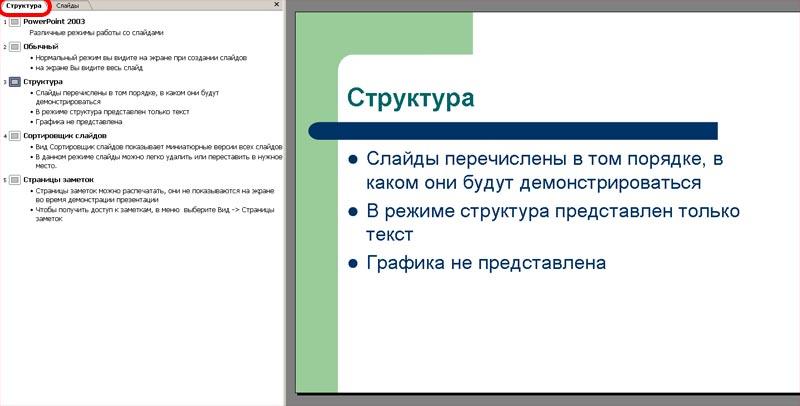
Выберите вкладку Структура в левом верхнем углу экрана, чтобы переключиться в данный режим.
Режим структуры отображает все тексты всех слайдов в виде списка в левой части экрана PowerPoint. Без графики.
Режим структуры удобен при редактировании слайдов. Текст в данном режиме может быть скопирован в документ Word для использования в качестве раздаточного материала.
Сортировщик слайдов

Сортировщик слайдов показывает миниатюры слайдов. Двойной клик левой кнопкой мыши возвращает в Обычный режим.
В режиме сортировщика показываются миниатюрные версии или эскизов слайдов.
Вид Сортировщик слайдов показывает миниатюрные версии всех слайдов в виде горизонтальных рядов. В данном режиме слайды можно легко удалить или переставить в нужном порядке. Также в режиме сортировщика слайдов можно применить переходы к группе слайдов.
Страницы заметок
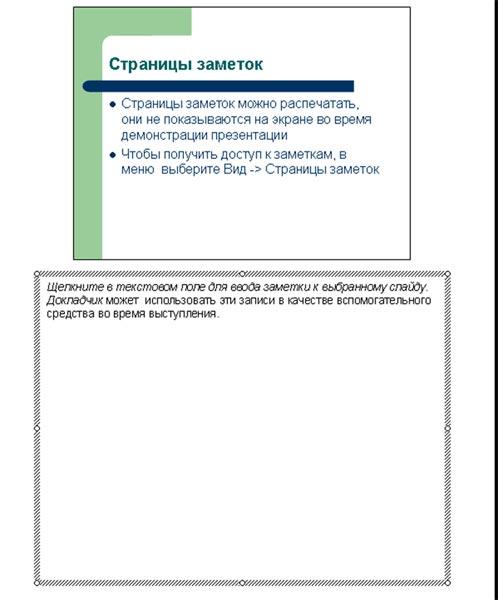
Щелкните в текстовом поле для ввода заметки к выбранному слайду. Докладчик может использовать эти записи в качестве вспомогательного средства во время выступления.
В режиме заметок показывается уменьшенный вариант слайда. Расположена область заметок под рабочим полем слайда. Докладчик может напечатать эти страницы, чтобы использовать как листы с тезисами во время своего выступления.
Заметки не показываются на экране во время демонстрации презентации.
Источник: presentation-creation.ru